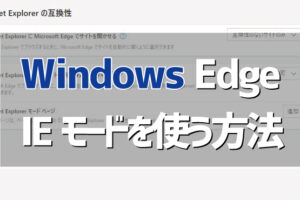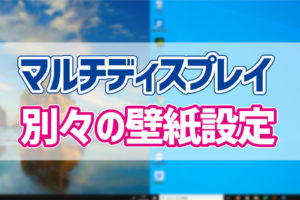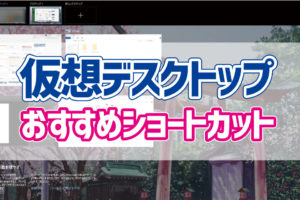Edgeでよく閲覧しているそのWebページ。
デスクトップ画面から直接アクセスできたら便利だと思いませんか?
ここでは、デスクトップ画面にお気に入りのWebページのアイコンを作成する方法を紹介しています。
ここでの簡単な手順を行うだけで、デスクトップからお気に入りのWebページへの直通ショートカットを作成することができるようになりますよ。
お気に入りページのショートカットの作り方
Microsoft Edgeを起動して、ショートカットを作成したいホームページを開きましょう。
① Microsoft Edgeを起動します。

② ショートカットを作成したいホームページを開き、URL入力欄をクリックしてURLを選択します。
※ここでは「Yahoo! JAPAN」のホームページを例にします。
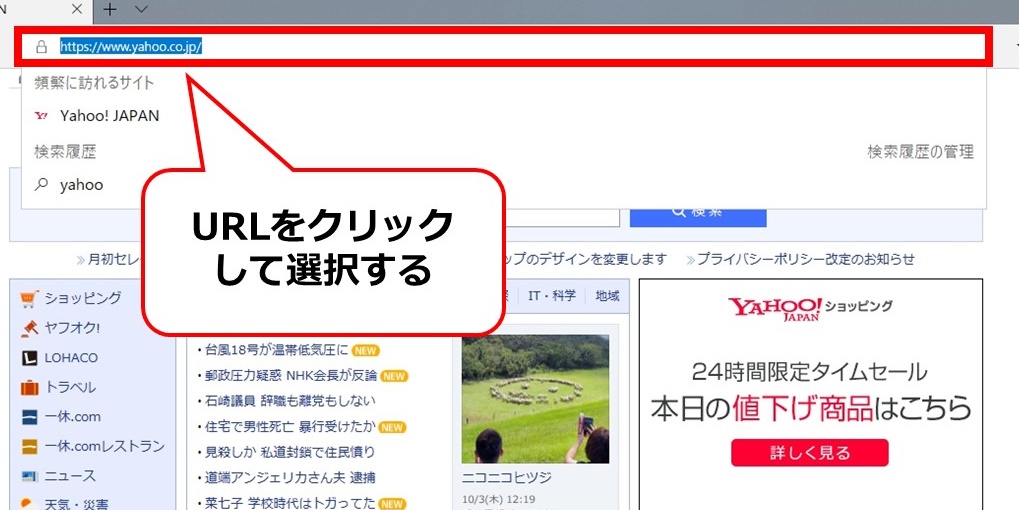
③ 選択したURLを右クリックしてコピーをクリックします。
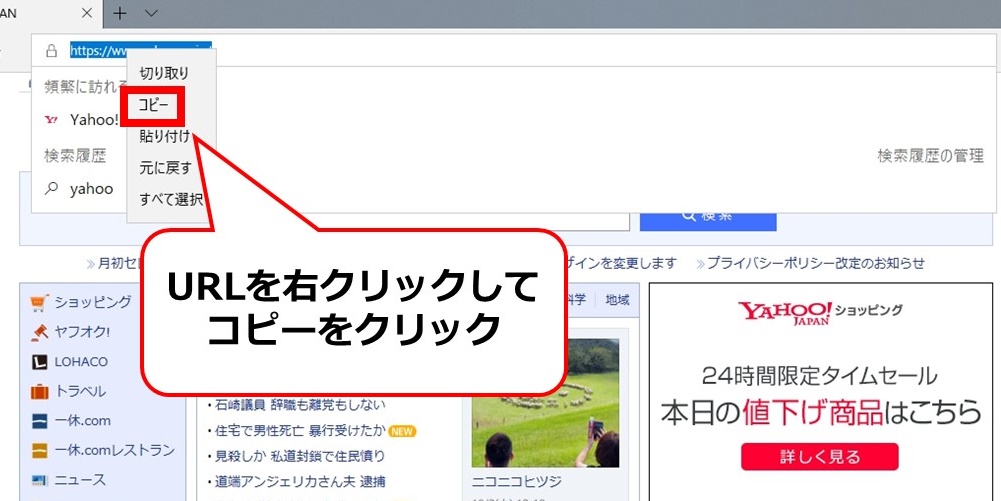
④ デスクトップ画面へ戻り、任意の場所で右クリックします。

⑤ 新規作成を選択して「ショートカット」をクリックします。
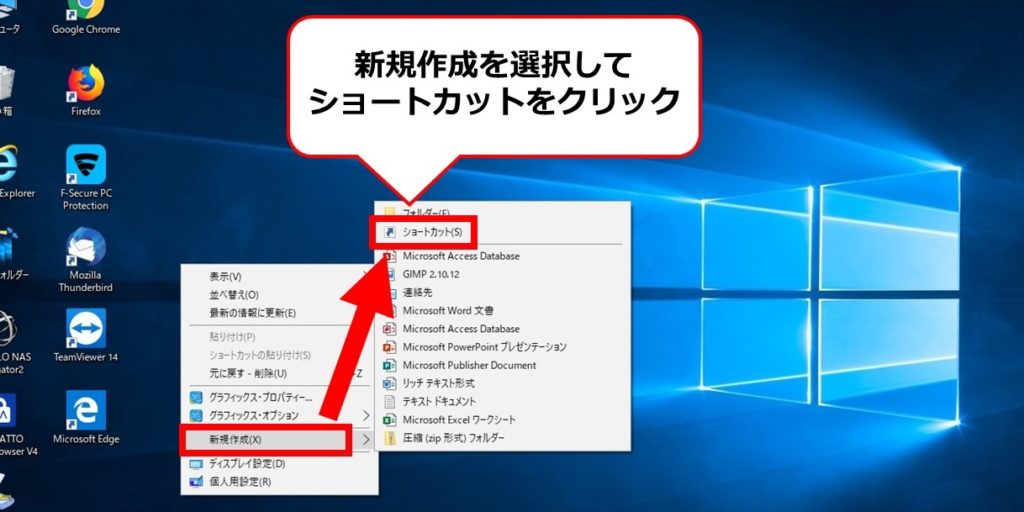
⑥ 表示された項目の入力欄を右クリックします。
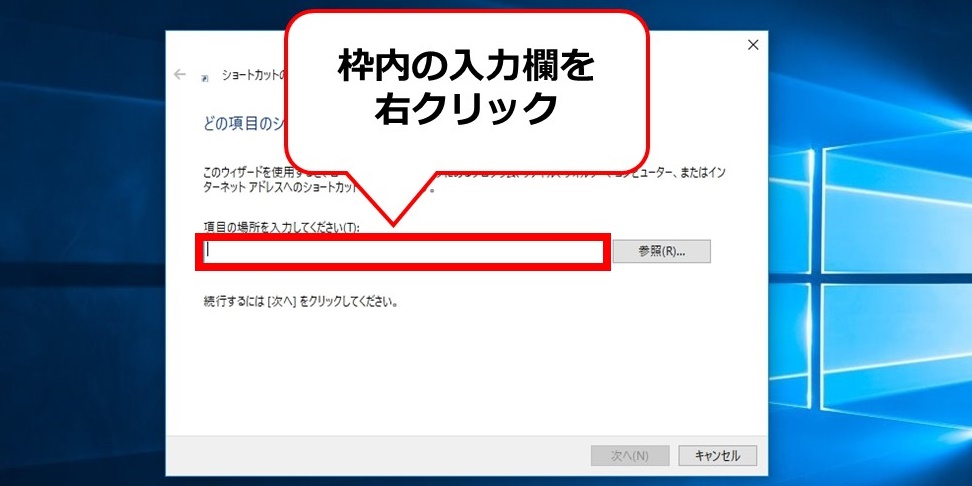
⑦ 貼り付けをクリックします。
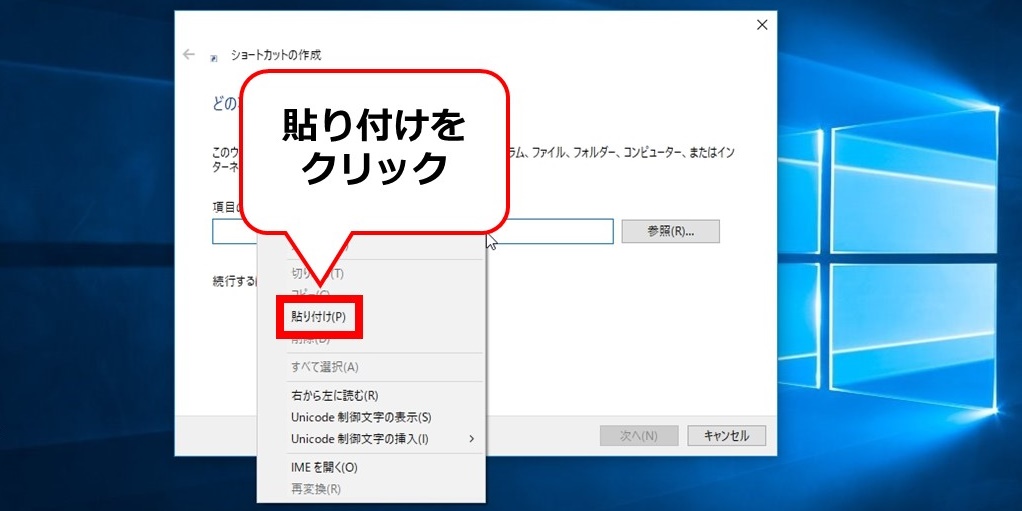
⑧ 項目欄にURLが入力されたのを確認して、次へをクリックします。

⑨ ショートカットに名前を付けて、完了をクリックします。

デスクトップにショートカットが作成されました。
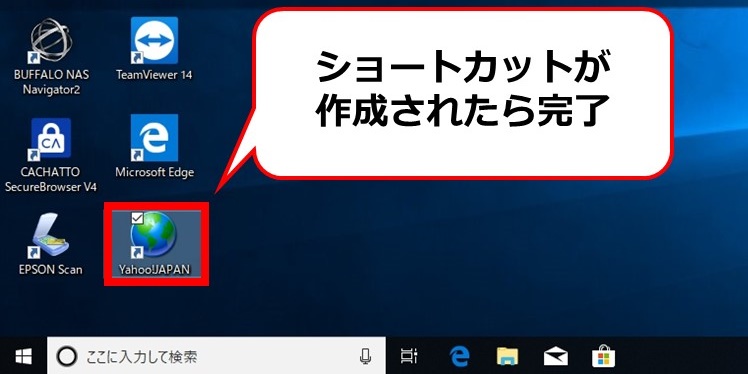
この方法を使えば、わざわざEdge起動させなくても目的のページを表示することが出来るので、是非活用してみてください!
さらに便利なショートカットの作り方はこちら